Los iPhone son el pan y la mantequilla de Apple, por lo que el gigante tecnológico actualiza su línea de dispositivos móviles anualmente con características innovadoras que los consumidores nunca supieron que necesitaban. Por ejemplo, sus últimos modelos de iPhone 13 Pro se envían con el códec de video con pérdida de alta calidad ProRes, que captura más detalles y ofrece una mayor flexibilidad en la posproducción. Siga leyendo para aprender a grabar con esta función.
¿Qué es ProRes?
ProRes es un códec de video que Apple presentó en 2007 como parte de su software de edición Final Cut Pro 6 para resolver el problema de producir videos de alta calidad en archivos de menor tamaño. Hoy en día es un códec muy utilizado en software de edición, como Adobe Premiere Pro, Davinci Resolve y Final Cut Pro X. Además, en los últimos años también han surgido cámaras de vídeo capaces de grabar vídeo y guardar el resultado como ProRes.
ProRes hace uso del procesamiento multinúcleo para admitir fotogramas de hasta 8K a máxima resolución. Su alta fidelidad de color y baja compresión (en comparación con otros códecs) permite a los usuarios no solo grabar video, sino también comprimir el archivo conservando la calidad original.

El iPhone 13 Pro y el iPhone 13 Pro Max son los primeros teléfonos en llegar con soporte nativo para ProRes. Sin embargo, no son los únicos dispositivos móviles de Apple que ofrecen ProRes.
Los usuarios de iPhone 13 podrán grabar y editar videos ProRes directamente en el teléfono. Sin embargo, tenga en cuenta que los archivos ProRes son 30 veces más grandes que los archivos HEVC estándar que graban los otros iPhones, ya que las imágenes de ProRes son extremadamente detalladas e ideales para la edición y la gradación de color.
Por este motivo, necesitarás un modelo de iPhone 13 de 256 GB/512 GB/1T para poder grabar en 4K a 60 fps. Los teléfonos con solo 128 GB de almacenamiento están limitados a 1080p a 30 fps.
¿Por qué debería grabar en ProRes?
La grabación en ProRes brinda una experiencia superior en la posproducción, ya que el formato de video captura datos adicionales y al mismo tiempo ahorra memoria en su PC. Por el contrario, los videos RAW sin comprimir pueden ocupar una enorme cantidad de espacio en su dispositivo y afectar la memoria de su computadora, lo que los convierte en una opción poco práctica.
Con ProRes de Apple, los formatos de video comprimido no sacrificarán la calidad del video. La grabación en ProRes le permitirá tener un flujo de trabajo más fluido durante la edición, ya que ejerce una presión significativamente menor sobre la CPU/GPU de su computadora que los formatos sin comprimir.
¿Qué dispositivos móviles de Apple son compatibles con ProRes?
Los últimos iPhone 13 Pro y iPhone 13 Pro Max de Apple ofrecen soporte para grabación y edición en ProRes. Los teléfonos graban en la aplicación Cámara.

Además, varios otros dispositivos móviles de Apple admiten la edición ProRes, incluidos:
- iPad Pro de 12,9 pulgadas (3.ª generación) y posteriores
- iPad Pro de 11 pulgadas (1.ª generación) y posteriores
- iPad mini (sexta generación)
- iPhone 13 mini y iPhone 13
Cómo grabar en iPhone 13 Pro y Pro Max
Para grabar un video ProRes en su iPhone 13 Pro o Pro Max, siga los pasos a continuación:
- Ve a la aplicación Configuración en tu iPhone.

- Desplácese hacia abajo y toque «Cámara».
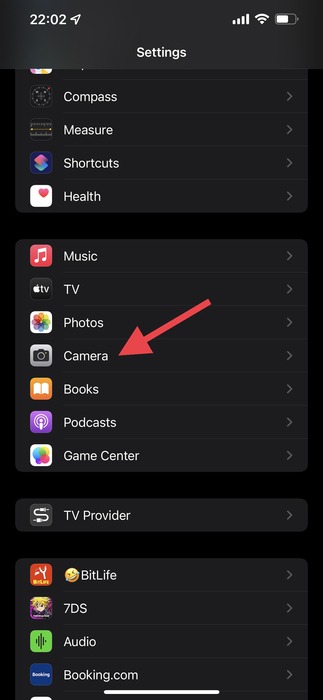
- Desde la configuración de la cámara, toque «Formatos».
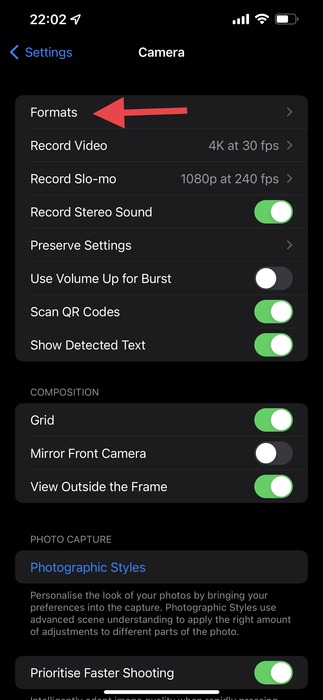
- En la sección «Captura de video», habilite «Apple ProRes».
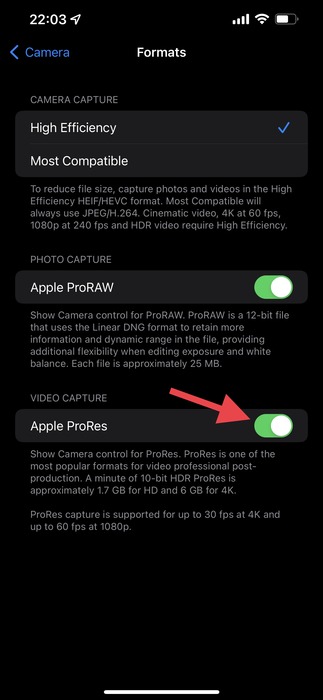
- Abre la aplicación de tu cámara y selecciona «Video». En la esquina superior izquierda, toca «ProRes».
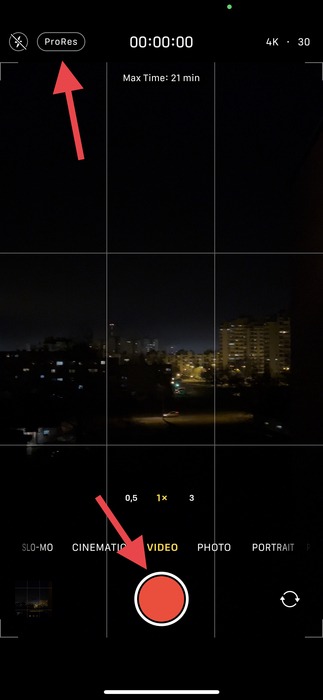
- Comience a grabar su video ProRes presionando el botón rojo en la parte inferior.
Nota: si ya habilitó manualmente Apple ProRes en la configuración, continúe con el paso 5 en adelante. Además, si desea dejar de grabar videos en ProRes, debe deshabilitarlo manualmente siguiendo los mismos pasos mencionados anteriormente.
Preguntas frecuentes
1. ¿Puedo grabar imágenes ProRes con mi iPhone 13 Pro usando el modo cinemático?
Apple introdujo un modo cinematográfico para la grabación de video en la línea iPhone 13. Desafortunadamente, este modo de video que permite poca profundidad de campo no puede grabar en ProRes.
2. ¿Cómo transfiero mis videos ProRes a una computadora?
Puede usar la función AirDrop para Mac OS X 10.6 y otros dispositivos compatibles, como iPads. Si tiene una PC con Windows, tendrá que pasar por itunes. Además, Adobe After Effects, Adobe Media Encoder, Adobe Premiere Pro y Adobe Premiere Rush son algunos de los programas que permiten la reproducción de material de archivo ProRes para usuarios de Windows.
3. ¿Qué software es compatible con la edición ProRes?
los iMovie La aplicación admite la edición ProRes en la línea iPhone 13. para escritorio, Final Cut Pro X (exclusivo Mac), Adobe Premiere ProCC (Mac y Windows), y Compositor de medios AVID (Mac y Windows) están en la lista de software de edición de video que admiten la edición de imágenes ProRes.
